ويندوز 10 مفقود مهم جدا وميزة واضحة إلى حد ما. لا يتيح لك تخصيص لون تجانب التطبيقات. بالنسبة لبلايات التطبيق التي لا تحتوي إلا على أيقونة في المربع ، غالبًا ما يبدو ذلك المربع قبيحًا ضد أي لون تم تعيينه لقائمة "ابدأ". إذا كنت تبحث عن طريقة لإنشاء تجانب تطبيقات مخصص وصورة ولون وكل شيء ، فهناك تطبيق صغير يتيح لك القيام بذلك. يجتمع أفضل StartMenu تطبيق يتيح لك إنشاء رمز مخصص لـأي تطبيق من اختيارك ، ومن خلال إصدار متجر Windows الخاص به ، يمكنك تثبيته في قائمة "ابدأ". يكلف التطبيق 2.99 دولارًا ، ولكن اعتبارًا من التحديث الأخير ، لا توجد فروق بين الإصدار المدفوع والإصدار التجريبي مع المطور الذي يطلب منك فقط التبرع إذا كنت تحب التطبيق.
اهم الاشياء اولا؛ ابحث عن الرمز الذي تريد استخدامه لتطبيق ما وقم بتنزيله على محرك الأقراص الثابتة. أنت لست بحاجة بالضرورة إلى ملف ICO ، وكذلك ملف PNG.
تحميل وتشغيل أفضل StartMenu مساعد وانقر فوق أحد مربعات حجم الرمز لتحديد الرموز لأحجام تجانب مختلفة بشكل فردي. إذا لم يكن لديك أربعة أحجام مختلفة من الأيقونة ، فانقر فوق الزر "إنشاء تلقائي للكل من صورة واحدة" وحدد الصورة الوحيدة التي لديك. سيولد التطبيق أشكالًا مختلفة من تلك الصورة لوحدها ، على الرغم من أنه ، كما ترى من لقطة الشاشة أدناه ، فإن الصورة العريضة لا تبدو جيدة.
بعد ذلك ، اسم البلاط وحدد الخلفيةلون لذلك. في حقل نوع الإجراء ، حدد إجراءً في هذه الحالة بالنسبة لنا كان تطبيق تشغيل سطح المكتب. أخيرًا ، في حقل تحديد ، انتقل إلى ملف EXE للتطبيق وحدده. عند الانتهاء ، انقر فوق "إنشاء بيانات التجانب".

بعد ذلك ، قم بتنزيل تطبيق Better StartMenu وافتحه من متجر Windows وتحديث قائمة التجانب. حدد البلاط الذي أنشأته للتو وانقر فوق الخيار "تثبيت البلاط المحدد إلى قائمة ابدأ".
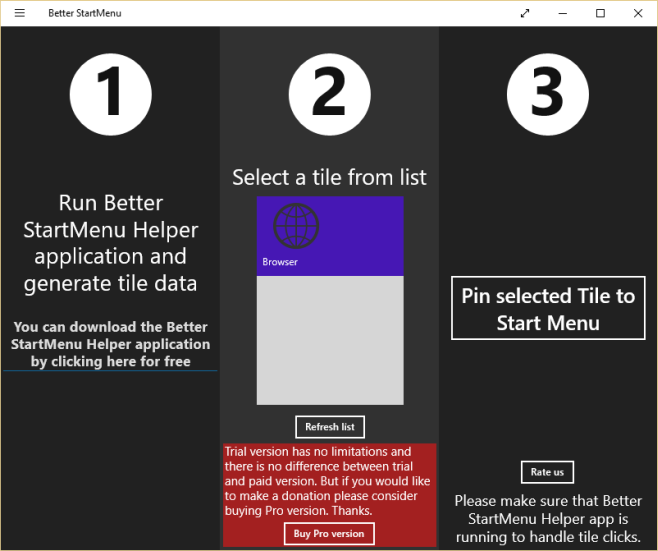
هذا كل ما يتطلبه الأمر. افتح القائمة "ابدأ" وسيظهر المربع المخصص هناك.
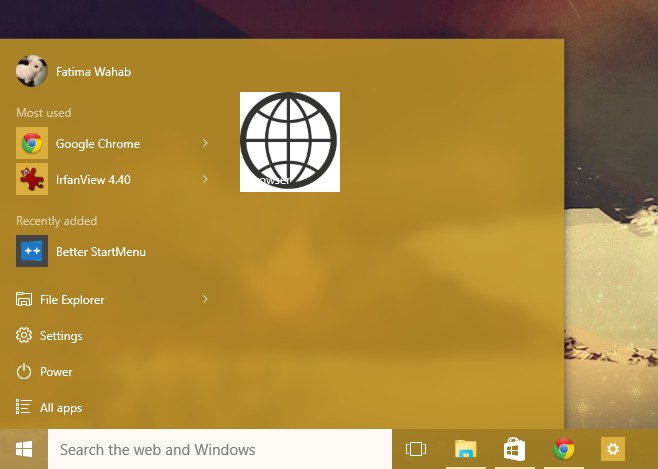
هناك الصيد مع هذا التطبيق على الرغم من ؛ الافضليحتاج التطبيق المساعد StartMenu إلى الاستمرار في العمل في الحالة المصغرة في "علبة النظام" حتى يتمكن من العمل كوسيط لإعادة التوجيه. يتطلب التطبيق بالتأكيد بعض عمليات التلميع ولكنه ينجز المهمة إذا كنت لا ترغب في الانتظار حتى تضيف Microsoft الميزة مرة أخرى.
تثبيت أفضل StartMenu













تعليقات